Samsung SyncMaster P2370 Manuel utilisateur
PDF
Descargar
Documento
LCD MONITOR quick start guide P2070,P2270,P2370,P2070G,P2270G,P2370G ii Introduction Contenu de l'emballage Remarque Veuillez vous assurer que les composants suivants sont bien inclus avec votre moniteur. Le cas échéant, contactez votre revendeur. Contactez un revendeur local pour acheter des éléments en option. Déballage Moniteur Manuels Guide d'installation rapide Carte de garantie Manuel d'utilisation (Non disponible partout) Câbles Câble "DVI-A vers D-Sub" Cordon d'alimentation Adaptateur c.c. Corps du support Base du support Autres Tissu de nettoyage Remarque Le tissu de nettoyage est fourni uniquement avec les produits de couleur noire à finition haute brillance. Introduction Vendu séparément Câble DVI Votre moniteur Paramètres initiaux Sélectionnez la langue à l'aide de la flèche haut ou bas. Le contenu affiché disparaîtra après 40 secondes. Activez et désactivez le bouton d'alimentation. Il s'affichera de nouveau. Il peut être affiché jusqu'à trois (3) fois. Veillez à régler la résolution de votre PC avant d'atteindre le maximum. Remarque La résolution affichée à l'écran est la résolution optimale pour ce produit. Ajustez la résolution de votre ordinateur de sorte qu'elle soit la même que la résolution optimale de ce produit. Introduction Avant Bouton MENU [MENU/ ] Ouvre le menu à l'écran et quitte le menu. Egalement utilisé pour quitter le menu OSD ou revenir au menu précédent. Touche personneue[ ] Vous pouvez personnaliser l'affectation des touches pour le bouton Personnalisé conformément à vos préférences. Remarque Vous pouvez configurer la touche personnalisée pour une fonction spécifique via Configuration > Touche personneue. Bouton Luminosité [ ] Si les fonctions OSD ne sont pas affichées, appuyez sur le bouton pour régler la luminosité. Boutons d'ajustement [ ] Ces boutons vous permettent de régler les éléments du menu. [ ] Bouton / [ ] Bouton Entrer Permet d'activer un élément de menu mis en surbrillance. Appuyez sur ' / ', puis sélectionnez le signal vidéo lorsque l'OSD est éteint. (Lorsque vous appuyez sur le bouton ' / ' pour modifier le mode d'entrée, un message s'affiche dans la partie supérieure gauche de l'écran, indiquant le mode actuel -- signal d'entrée Analogique ou Client.) Remarque Si vous sélectionnez le mode digital, vous devez connecter votre moniteur au port DVI de la carte graphique à l'aide du câble DVI. Introduction Bouton AUTO utilisez ce bouton pour effectuer un réglage automatique. Bouton de mise sous tension [ ] Appuyez sur ce bouton pour allumer et éteindre le moniteur. Indicateur d'alimentation Ce témoin lumineux s'allume en fonctionnement normal et clignote une fois lorsque vos réglages sont sauvegardés. Remarque Reportez-vous à Mode Economie d'énergie décrit dans le manuel pour plus d'informations sur la fonction d'économie d'énergie. Pour économiser de l'énergie, éteignez votre moniteur lorsque vous ne l'utilisez pas pendant de longues périodes. Arrière Remarque La configuration à l'arrière du moniteur peut varier d'un produit à l'autre. DC 12V Branchez l’adaptateur de courant continu de votre moniteur au port d’alimentation situé à l’arrière du moniteur. Branchez le cordon d’alimentation du moniteur à la prise secteur la plus proche. . Port DVI IN Introduction Branchez le câble "DVI-A vers D-Sub" au port DVI-I situé à l'arrière du moniteur. Verrouillage Kensington L'antivol Kensington est un dispositif utilisé pour fixer physiquement le système lorsqu'il est utilisé dans un endroit public. L'antivol doit être acheté séparément. L'aspect et la méthode de verrouillage peuvent différer de l'illustration en fonction du fabricant. Consultez le manuel fourni avec le verrou Kensington pour obtenir des instructions d’utilisation. L'antivol doit être acheté séparément. Remarque L'emplacement du verrou Kensington peut varier en fonction du modèle. Utilisation de l'antivol Kensington 1. Insérez le dispositif de verrouillage dans la fente Kensington du moniteur ( ) puis tournez-le dans le sens du verrouillage ( ). 2. Branchez le câble antivol Kensington. 3. Fixez l'antivol Kensington sur un bureau ou tout autre objet lourd inamovible. Remarque Reportez-vous à Connexion des câbles pour plus d'informations sur la connexion des câbles. Connexions Connexion des câbles Branchez l’adaptateur de courant continu de votre moniteur au port d’alimentation situé à l’arrière du moniteur. Branchez le cordon d’alimentation à la prise de courant la plus proche. Utilisez une connexion adaptée à votre ordinateur. Utilisation du connecteur D-Sub (analogique) de la carte vidéo. • Branchez le câble "DVI-A vers D-Sub" au port DVI-I situé à l'arrière du moniteur. Moniteur[DVI IN] PC [D-sub] Connexion à un Macintosh. • Reliez le moniteur au Macintosh à l’aide du câble de connexion "DVI-A vers D-Sub". Remarque Si vous branchez correctement votre moniteur à l’aide du connecteur DVI-I mais qu’un écran blanc apparaît, vérifiez si le moniteur est en mode analogique. Appuyez sur le bouton d'alimentation pour que le moniteur vérifie la source du signal d’entrée. Utilisation du socle Assemblage du moniteur Connexions Moniteur et base Pliage de la base Remarque Vous pouvez incliner vers l'avant l'écran du moniteur pour régler l'angle sur une position particulière. Résolution des problèmes Vérification de la fonction Autotest-- P2070, P2070G -Remarque Le moniteur est doté d'une fonction d'autotest qui vous permet de vérifier son bon fonctionnement. Vérification de la fonction Autotest 1. Eteignez votre ordinateur et l'écran. 2. Débranchez le câble vidéo à l'arrière de l'ordinateur. 3. Allumez le moniteur. Si l'écran fonctionne normalement, un carré doit apparaître dans l'illustration ci-dessous. Ce carré s'affiche lors du fonctionnement normal si le câble vidéo est déconnecté ou endommagé. 4. Eteignez votre moniteur et reconnectez le câble vidéo; ensuite, allumez à la fois votre ordinateur et le moniteur. Si l'écran de votre moniteur reste vide après la procédure précédente, vérifiez votre contrôleur vidéo et votre système informatique; votre moniteur fonctionne correctement. Messages d'avertissements S'il y a des anomalies avec le signal d'entrée, un message apparaît sur l'écran ou l'écran reste vide même si l'indicateur d'alimentation LED est allumé. Le message peut indiquer que le moniteur est hors de la plage de balayage et que vous devez contrôler le câble de signal. Environnement L'emplacement et la position du moniteur peuvent influencer la qualité et les autres caractéristiques du moniteur. Si un caisson d'extrêmes graves se trouve à proximité du moniteur, débranchez-le et placezle dans une autre pièce. Résolution des problèmes Déplacez tous les dispositifs électroniques tels que radio, ventilateur, horloge et téléphone qui se trouvent à moins d'un mètre du moniteur. Conseils utiles Un moniteur recrée les signaux visuels reçus de l'ordinateur. Par conséquent, s'il y a un problème avec l'ordinateur ou la carte vidéo, l'écran peut devenir vide, présenter des couleurs médiocres, un bruit de fond, et le mode vidéo n'est pas pris en charge, etc. Dans ce cas, il faut d'abord vérifier la source du problème, et ensuite contacter un Centre de service ou votre vendeur. Evaluation des conditions de fonctionnement du moniteur Si l'écran n'affiche aucune image ou que le message "Mode non optimal", "Mode conseillé 1600 x 900 60 Hz" apparaît, déconnectez le câble de l'ordinateur tant que le moniteur est sous tension. Si un message apparaît ou que l'écran devient blanc, cela signifie que le moniteur est en état de fonctionnement. Dans ce cas, vérifiez que l'ordinateur ne rencontre aucun problème. Liste de vérification Remarque Avant d'appeler l'assistance, reportez-vous aux informations fournies dans cette section pour vérifier si vous pouvez résoudre le problème par vous-même. Si vous avez besoin d'aide, appelez le numéro de téléphone figurant dans la section Information ou contactez votre revendeur. Aucune image à l'écran. Impossible d'allumer le moniteur. Q: Le cordon d'alimentation est-il correctement branché ? A: Vérifiez la connexion du cordon d'alimentation○ et l'alimentation. Q: Voyez-vous le message "Vérif. câble signal" à l'écran? A: Vérifiez la connexion du câble de signal. (Raccordé à l'aide du câble DVI) Appuyez sur le bouton ' ' pour que le moniteur vérifie la source du signal d’entrée. Q: S'il y a du courant, relancez l'ordinateur pour voir l'écran initial (l'écran d'ouverture de session), qui est visible. A: Si l'écran initial (l'écran d'ouverture de session) apparaît, lancez l'ordinateur dans le mode applicable (le mode de sécurité pour Windows ME/XP/2000) et ensuite changez la fréquence de la carte vidéo. (reportez-vous à la section Présélection des modes de temporisation) Si l'écran initial (l'écran d'ouverture de session) n'apparaît pas, contactez le centre de service ou votre revendeur. Q: Pouvez-vous voir "Mode non optimal", "Mode conseillé 1600 X 900 60 Hz" à l'écran? A: Ce message s'affiche lorsque le signal de la carte vidéo dépasse la résolution et la fréquence maximales prises en charge par le moniteur. Résolution des problèmes A: Ajustez la résolution et la fréquence maximales prises en charge par le moniteur. A: Si l'écran dépasse SXGA ou75 Hz, le message "Mode non optimal", "Mode conseillé 1600 x 900 60 Hz" s'affiche. Si l'affichage dépasse 85 Hz, le moniteur fonctionnera correctement, mais le message " Mode non optimal ", "Mode conseillé 1600 x 900 60 Hz s'affiche pendant une minute, puis disparaît. Passez au mode conseillé pendant cette période d'une minute. (Le message s'affiche de nouveau lorsque le système est redémarré.) Q: Aucune image n'est affichée à l'écran. Le voyant d'alimentation clignote-t-il à des intervalles d'une seconde? A: Le moniteur est en mode Economie d'énergie. A: Appuyez sur une touche du clavier pour activer le moniteur et restaurer l'image à l'écran. A: S'il n'y a toujours pas d'image, appuyez sur le bouton ' '. Appuyez de nouveau sur une touche du clavier pour activer le moniteur et restaurer l'image à l'écran. Q: Raccordé à l'aide du câble DVI? A: Vous risquez d'obtenir un écran blanc si vous démarrez le système avant d'avoir connecté le câble DVI, ou si vous déconnectez puis reconnectez ce même câble alors que le système est sous tension, car certaines cartes graphiques n'envoient pas de signal vidéo. Connectez le câble DVI puis redémarrez le système. Je ne peux pas voir l'affichage sur écran. Q: Avez-vous verrouillé le menu d'affichage sur écran (OSD) avant les changements? A: Déverrouillez le menu OSD en appuyant sur le bouton [MENU / 5 secondes. ] pendant au moins L'écran affiche d'étranges couleurs ou juste du noir et blanc. Q: Est-ce que l'écran affiche seulement une couleur comme si vous regardiez à travers un papier cellophane? A: Vérifiez la connexion du câble de signal. A: Veillez à ce que la carte vidéo soit complètement insérée dans la fente. Q: Les couleurs de l'écran sont-elles devenues bizarres suite à l'exécution d'un programme où après un incident entre applications ? A: Redémarrez l'ordinateur. Q: La carte vidéo est-elle correctement paramétrée? A: Paramétrez la carte vidéo selon les instructions du manuel s'y rapportant. L'écran s'est-il subitement déséquilibré. Q: Avez-vous changé la carte vidéo ou le pilote? A: Ajustez la position de l'image à l'écran et la taille à l'aide du menu OSD. Q: Avez - vous ajusté la résolution ou la fréquence pour le moniteur? Résolution des problèmes A: Ajustez la résolution et la fréquence de la carte vidéo. (reportez-vous à la section Présélection des modes de temporisation). Q: L'écran peut être dissymétrique à cause du cycle des signaux de la carte vidéo. Réglez la position en vous référant à l'affichage OSD. L'écran est hors mise au point ou le menu OSD ne peut pas être ajusté. Q: Avez-vous ajusté la résolution ou la fréquence du moniteur? A: Ajustez la résolution et la fréquence de la carte vidéo. (reportez-vous à la section Présélection des modes de temporisation). La LED clignote, mais aucune image ne s'affiche à l'écran. Q: Est-ce que la fréquence est ajustée correctement lorsque vous vérifiez le "Mode d'Affichage" dans le menu? A: Ajustez la fréquence en se référant au guide de la carte vidéo et aux Modes Pré-établis d'Affichage. (La fréquence maximale par résolution peut être différente d'un produit à l'autre.) Il n'y a que 16 couleurs affichées à l'écran. Les couleurs de l'écran ont changé après avoir changé la carte vidéo. Q: Est-ce que les couleurs de Windows sont installées correctement? A: Windows XP : Définissez la résolution dans le Control Panel (Panneau de configuration) → Appearance and Themes (Apparence et thèmes) → Display (Affichage) → Settings (Paramètres). A: Windows ME/2000 : Définissez la résolution dans le Control Panel (Panneau de configuration) → Display (Affichage) → Settings (Paramètres). Q: La carte vidéo est-elle correctement paramétrée? A: Paramétrez la carte vidéo selon les instructions du manuel s'y rapportant. Il y a un message qui s' affiche "Moniteur Inconnu, Plug&Play (VESA DDC) moniteur trouvé". Q: Avez-vous installé le pilote du moniteur? A: Installez le pilote du moniteur selon les instructions de l'Installation du Pilote. Q: Reportez-vous au guide de la carte vidéo pour voir si la fonction Plug & Play (VESA DDC) est prise en charge. A: Installez le pilote du moniteur selon les instructions de l'Installation du Pilote. Vérifiez les éléments suivants si vous avez des problèmes avec l'écran. Vérifiez si le cordon d'alimentation et les câbles vidéo sont bien raccordés à l'ordinateur. Vérifiez si l'ordinateur émet plus de 3 bips lorsque vous le lancez. Résolution des problèmes (Si c'est le cas, la carte mère de l'ordinateur doit être vérifiée.) Si vous installez une nouvelle carte vidéo ou si vous assemblez l'ordinateur, vérifiez que le pilote de l'adaptateur (vidéo) et le pilote du moniteur sont installés. Vérifiez si le taux de balayage de l'écran vidéo est réglé entre 56 Hz ~ 75 Hz. (Ne dépassez pas 75 Hz lors de l'utilisation de la résolution maximum.) Si vous éprouvez des problèmes à installer le pilote de l'adaptateur (vidéo), relancez l'ordinateur en mode sans échec, retirez l'adaptateur graphique "Control Panel (Panneau de configuration) → System (Système) → Device Administrator (Gestion des périphériques)", puis relancez l'ordinateur pour réinstaller le pilote de l'adaptateur (vidéo). Remarque Si les problèmes se reproduisent de manière répétée, contactez un centre de service agréé. Q et R Q: Comment puis-je changer la fréquence? A: La fréquence peut être modifiée par reconfiguration de la carte vidéo. A: Notez que le support de la carte vidéo peut varier selon la version du pilote utilisé. (Pour plus d'informations, reportez-vous au manuel de l'ordinateur ou de la carte vidéo.) Q: Comment puis-je ajuster la résolution ? A: Windows XP: Définissez la résolution dans le Control Panel (Panneau de configuration) → Appearance and Themes (Apparence et thèmes) → Display (Affichage) → Settings (Paramètres). A: Windows ME/2000: Définissez la résolution dans le Control Panel (Panneau de configuration) → Display (Affichage) → Settings (Paramètres). * Contactez le fabricant de la carte vidéo pour plus de détails. Q: Comment puis-je installer la fonction d'économie d'énergie? A: Windows XP: Définissez la résolution dans le Control Panel (Panneau de configuration) → Appearance and Themes (Apparence et thèmes) → Display (Affichage) → Screen Saver (économiseur d’écran). Définissez la fonction au niveau BIOS-SETUP de l'ordinateur. (Reportez-vous au manuel de Windows ou de votre ordinateur). A: Windows ME/2000: Définissez la résolution dans le Control Panel (Panneau de configuration) → Display (Affichage) → Screen Saver (économiseur d’écran). Définissez la fonction au niveau BIOS-SETUP de l'ordinateur. (Reportez-vous au manuel de Windows ou de votre ordinateur). Résolution des problèmes Q: Comment puis-je nettoyer le boîtier extérieur/panneau LCD? A: Débranchez le cordon d'alimentation et nettoyez le moniteur avec un chiffon doux imprégné d'une solution de nettoyage ou d'eau. Ne laissez pas de détergent ni d'égratignures sur le boîtier. Ne laissez pas d'eau s'infiltrer dans le moniteur. Remarque Avant d'appeler l'assistance, reportez-vous aux informations fournies dans cette section pour vérifier si vous pouvez résoudre le problème par vous-même. Si vous avez besoin d'aide, appelez le numéro de téléphone figurant dans la section Information ou contactez votre revendeur. Vérification de la fonction Autotest-- P2270, P2370, P2270G, P2370G -Remarque Le moniteur est doté d'une fonction d'autotest qui vous permet de vérifier son bon fonctionnement. Vérification de la fonction Autotest 1. Eteignez votre ordinateur et l'écran. 2. Débranchez le câble vidéo à l'arrière de l'ordinateur. 3. Allumez le moniteur. Si l'écran fonctionne normalement, un carré doit apparaître dans l'illustration ci-dessous. Ce carré s'affiche lors du fonctionnement normal si le câble vidéo est déconnecté ou endommagé. 4. Eteignez votre moniteur et reconnectez le câble vidéo; ensuite, allumez à la fois votre ordinateur et le moniteur. Si l'écran de votre moniteur reste vide après la procédure précédente, vérifiez votre contrôleur vidéo et votre système informatique; votre moniteur fonctionne correctement. Messages d'avertissements S'il y a des anomalies avec le signal d'entrée, un message apparaît sur l'écran ou l'écran reste vide même si l'indicateur d'alimentation LED est allumé. Le message peut indiquer que le moniteur est hors de la plage de balayage et que vous devez contrôler le câble de signal. Résolution des problèmes Environnement L'emplacement et la position du moniteur peuvent influencer la qualité et les autres caractéristiques du moniteur. Si un caisson d'extrêmes graves se trouve à proximité du moniteur, débranchez-le et placezle dans une autre pièce. Déplacez tous les dispositifs électroniques tels que radio, ventilateur, horloge et téléphone qui se trouvent à moins d'un mètre du moniteur. Conseils utiles Un moniteur recrée les signaux visuels reçus de l'ordinateur. Par conséquent, s'il y a un problème avec l'ordinateur ou la carte vidéo, l'écran peut devenir vide, présenter des couleurs médiocres, un bruit de fond, et le mode vidéo n'est pas pris en charge, etc. Dans ce cas, il faut d'abord vérifier la source du problème, et ensuite contacter un Centre de service ou votre vendeur. Evaluation des conditions de fonctionnement du moniteur Si l'écran n'affiche aucune image ou que le message "Mode non optimal", "Mode conseillé 1920 x 1080 60 Hz" apparaît, déconnectez le câble de l'ordinateur tant que le moniteur est sous tension. Si un message apparaît ou que l'écran devient blanc, cela signifie que le moniteur est en état de fonctionnement. Dans ce cas, vérifiez que l'ordinateur ne rencontre aucun problème. Liste de vérification Remarque Avant d'appeler l'assistance, reportez-vous aux informations fournies dans cette section pour vérifier si vous pouvez résoudre le problème par vous-même. Si vous avez besoin d'aide, appelez le numéro de téléphone figurant dans la section Information ou contactez votre revendeur. Aucune image à l'écran. Impossible d'allumer le moniteur. Q: Le cordon d'alimentation est-il correctement branché ? A: Vérifiez la connexion du cordon d'alimentation○ et l'alimentation. Q: Voyez-vous le message "Vérif. câble signal" à l'écran? A: Vérifiez la connexion du câble de signal. (Raccordé à l'aide du câble DVI) Résolution des problèmes Appuyez sur le bouton ' ' pour que le moniteur vérifie la source du signal d’entrée. Q: S'il y a du courant, relancez l'ordinateur pour voir l'écran initial (l'écran d'ouverture de session), qui est visible. A: Si l'écran initial (l'écran d'ouverture de session) apparaît, lancez l'ordinateur dans le mode applicable (le mode de sécurité pour Windows ME/XP/2000) et ensuite changez la fréquence de la carte vidéo. (reportez-vous à la section Présélection des modes de temporisation) Si l'écran initial (l'écran d'ouverture de session) n'apparaît pas, contactez le centre de service ou votre revendeur. Q: Pouvez-vous voir "Mode non optimal", "Mode conseillé 1920 X 1080 60 Hz" à l'écran? A: Ce message s'affiche lorsque le signal de la carte vidéo dépasse la résolution et la fréquence maximales prises en charge par le moniteur. A: Ajustez la résolution et la fréquence maximales prises en charge par le moniteur. A: Si l'écran dépasse SXGA ou75 Hz, le message "Mode non optimal", "Mode conseillé 1920 x 1080 60 Hz" s'affiche. Si l'affichage dépasse 85 Hz, le moniteur fonctionnera correctement, mais le message " Mode non optimal ", "Mode conseillé 1920 x 1080 60 Hz s'affiche pendant une minute, puis disparaît. Passez au mode conseillé pendant cette période d'une minute. (Le message s'affiche de nouveau lorsque le système est redémarré.) Q: Aucune image n'est affichée à l'écran. Le voyant d'alimentation clignote-t-il à des intervalles d'une seconde? A: Le moniteur est en mode Economie d'énergie. A: Appuyez sur une touche du clavier pour activer le moniteur et restaurer l'image à l'écran. A: S'il n'y a toujours pas d'image, appuyez sur le bouton ' '. Appuyez de nouveau sur une touche du clavier pour activer le moniteur et restaurer l'image à l'écran. Q: Raccordé à l'aide du câble DVI? A: Vous risquez d'obtenir un écran blanc si vous démarrez le système avant d'avoir connecté le câble DVI, ou si vous déconnectez puis reconnectez ce même câble alors que le système est sous tension, car certaines cartes graphiques n'envoient pas de signal vidéo. Connectez le câble DVI puis redémarrez le système. Je ne peux pas voir l'affichage sur écran. Q: Avez-vous verrouillé le menu d'affichage sur écran (OSD) avant les changements? A: Déverrouillez le menu OSD en appuyant sur le bouton [MENU / 5 secondes. ] pendant au moins L'écran affiche d'étranges couleurs ou juste du noir et blanc. Q: Est-ce que l'écran affiche seulement une couleur comme si vous regardiez à travers un papier cellophane? A: Vérifiez la connexion du câble de signal. Résolution des problèmes A: Veillez à ce que la carte vidéo soit complètement insérée dans la fente. Q: Les couleurs de l'écran sont-elles devenues bizarres suite à l'exécution d'un programme où après un incident entre applications ? A: Redémarrez l'ordinateur. Q: La carte vidéo est-elle correctement paramétrée? A: Paramétrez la carte vidéo selon les instructions du manuel s'y rapportant. L'écran s'est-il subitement déséquilibré. Q: Avez-vous changé la carte vidéo ou le pilote? A: Ajustez la position de l'image à l'écran et la taille à l'aide du menu OSD. Q: Avez - vous ajusté la résolution ou la fréquence pour le moniteur? A: Ajustez la résolution et la fréquence de la carte vidéo. (reportez-vous à la section Présélection des modes de temporisation). Q: L'écran peut être dissymétrique à cause du cycle des signaux de la carte vidéo. Réglez la position en vous référant à l'affichage OSD. L'écran est hors mise au point ou le menu OSD ne peut pas être ajusté. Q: Avez-vous ajusté la résolution ou la fréquence du moniteur? A: Ajustez la résolution et la fréquence de la carte vidéo. (reportez-vous à la section Présélection des modes de temporisation). La LED clignote, mais aucune image ne s'affiche à l'écran. Q: Est-ce que la fréquence est ajustée correctement lorsque vous vérifiez le "Mode d'Affichage" dans le menu? A: Ajustez la fréquence en se référant au guide de la carte vidéo et aux Modes Pré-établis d'Affichage. (La fréquence maximale par résolution peut être différente d'un produit à l'autre.) Il n'y a que 16 couleurs affichées à l'écran. Les couleurs de l'écran ont changé après avoir changé la carte vidéo. Q: Est-ce que les couleurs de Windows sont installées correctement? A: Windows XP : Définissez la résolution dans le Control Panel (Panneau de configuration) → Appearance and Themes (Apparence et thèmes) → Display (Affichage) → Settings (Paramètres). A: Windows ME/2000 : Définissez la résolution dans le Control Panel (Panneau de configuration) → Display (Affichage) → Settings (Paramètres). Q: La carte vidéo est-elle correctement paramétrée? Résolution des problèmes A: Paramétrez la carte vidéo selon les instructions du manuel s'y rapportant. Il y a un message qui s' affiche "Moniteur Inconnu, Plug&Play (VESA DDC) moniteur trouvé". Q: Avez-vous installé le pilote du moniteur? A: Installez le pilote du moniteur selon les instructions de l'Installation du Pilote. Q: Reportez-vous au guide de la carte vidéo pour voir si la fonction Plug & Play (VESA DDC) est prise en charge. A: Installez le pilote du moniteur selon les instructions de l'Installation du Pilote. Vérifiez les éléments suivants si vous avez des problèmes avec l'écran. Vérifiez si le cordon d'alimentation et les câbles vidéo sont bien raccordés à l'ordinateur. Vérifiez si l'ordinateur émet plus de 3 bips lorsque vous le lancez. (Si c'est le cas, la carte mère de l'ordinateur doit être vérifiée.) Si vous installez une nouvelle carte vidéo ou si vous assemblez l'ordinateur, vérifiez que le pilote de l'adaptateur (vidéo) et le pilote du moniteur sont installés. Vérifiez si le taux de balayage de l'écran vidéo est réglé entre 56 Hz ~ 75 Hz. (Ne dépassez pas 75 Hz lors de l'utilisation de la résolution maximum.) Si vous éprouvez des problèmes à installer le pilote de l'adaptateur (vidéo), relancez l'ordinateur en mode sans échec, retirez l'adaptateur graphique "Control Panel (Panneau de configuration) → System (Système) → Device Administrator (Gestion des périphériques)", puis relancez l'ordinateur pour réinstaller le pilote de l'adaptateur (vidéo). Remarque Si les problèmes se reproduisent de manière répétée, contactez un centre de service agréé. Q et R Q: Comment puis-je changer la fréquence? A: La fréquence peut être modifiée par reconfiguration de la carte vidéo. A: Notez que le support de la carte vidéo peut varier selon la version du pilote utilisé. (Pour plus d'informations, reportez-vous au manuel de l'ordinateur ou de la carte vidéo.) Q: Comment puis-je ajuster la résolution ? A: Windows XP: Définissez la résolution dans le Control Panel (Panneau de configuration) → Appearance and Themes (Apparence et thèmes) → Display (Affichage) → Settings (Paramètres). A: Windows ME/2000: Définissez la résolution dans le Control Panel (Panneau de configuration) → Display (Affichage) → Settings (Paramètres). Résolution des problèmes * Contactez le fabricant de la carte vidéo pour plus de détails. Q: Comment puis-je installer la fonction d'économie d'énergie? A: Windows XP: Définissez la résolution dans le Control Panel (Panneau de configuration) → Appearance and Themes (Apparence et thèmes) → Display (Affichage) → Screen Saver (économiseur d’écran). Définissez la fonction au niveau BIOS-SETUP de l'ordinateur. (Reportez-vous au manuel de Windows ou de votre ordinateur). A: Windows ME/2000: Définissez la résolution dans le Control Panel (Panneau de configuration) → Display (Affichage) → Screen Saver (économiseur d’écran). Définissez la fonction au niveau BIOS-SETUP de l'ordinateur. (Reportez-vous au manuel de Windows ou de votre ordinateur). Q: Comment puis-je nettoyer le boîtier extérieur/panneau LCD? A: Débranchez le cordon d'alimentation et nettoyez le moniteur avec un chiffon doux imprégné d'une solution de nettoyage ou d'eau. Ne laissez pas de détergent ni d'égratignures sur le boîtier. Ne laissez pas d'eau s'infiltrer dans le moniteur. Remarque Avant d'appeler l'assistance, reportez-vous aux informations fournies dans cette section pour vérifier si vous pouvez résoudre le problème par vous-même. Si vous avez besoin d'aide, appelez le numéro de téléphone figurant dans la section Information ou contactez votre revendeur. ">
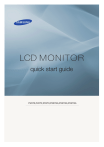
Enlace público actualizado
El enlace público a tu chat ha sido actualizado.